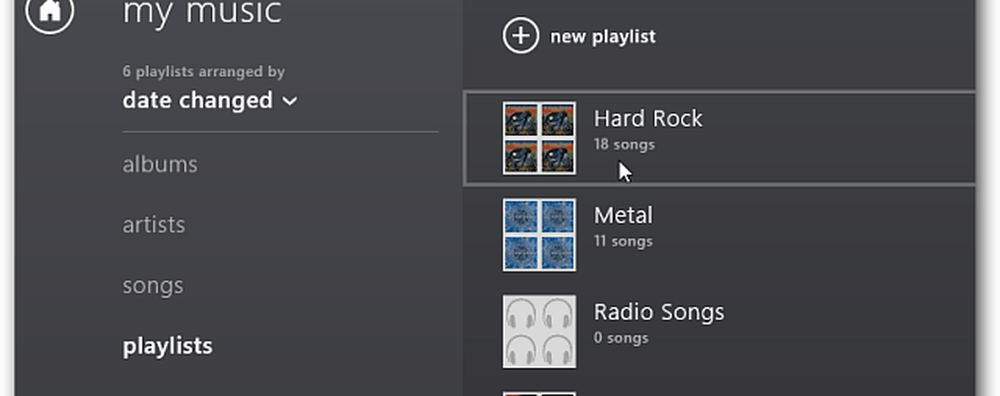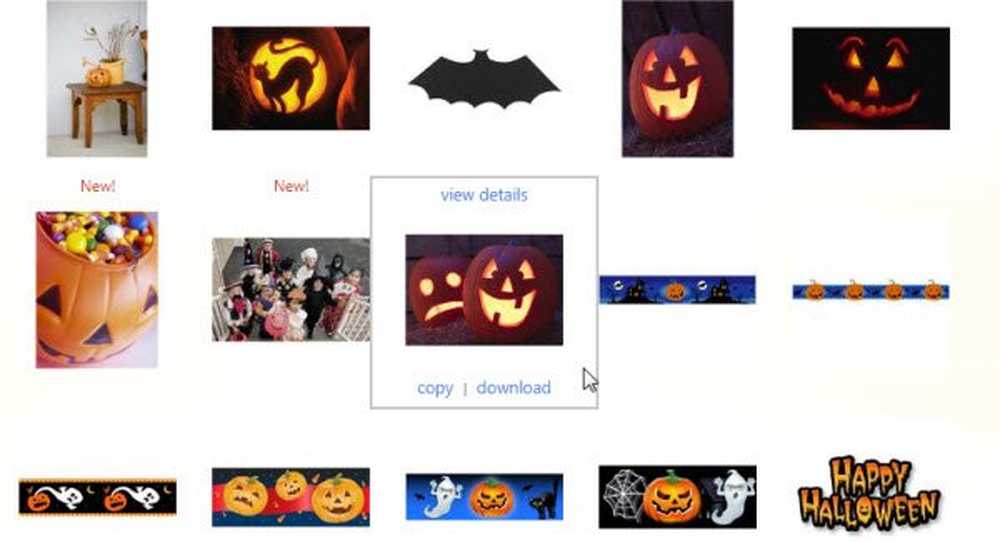Opprett ut av Office-svar i Outlook 2016 for POP- eller IMAP-kontoer

Men hvis du er en hjemmebruker, kjører Outlook med en POP- eller IMAP-e-postkonto, det vil si Yahoo, Gmail eller Outlook.com, kan du likevel opprette autosvar, men det er litt mer arbeid involvert. Du må kombinere en Outlook-e-postmal og opprette en ny regel for å simulere en Exchange-servertypes løsning. Bare følg trinnene under og du vil være god å gå!
Opprett automatisk svar (Out of Office) i Outlook for POP eller IMAP
Først må du opprette en meldingsmal. For å gjøre det, klikk på fanen Hjem på båndet og opprett en ny e-post. Skriv deretter inn meldingen du vil sende som ditt automatisk svar.
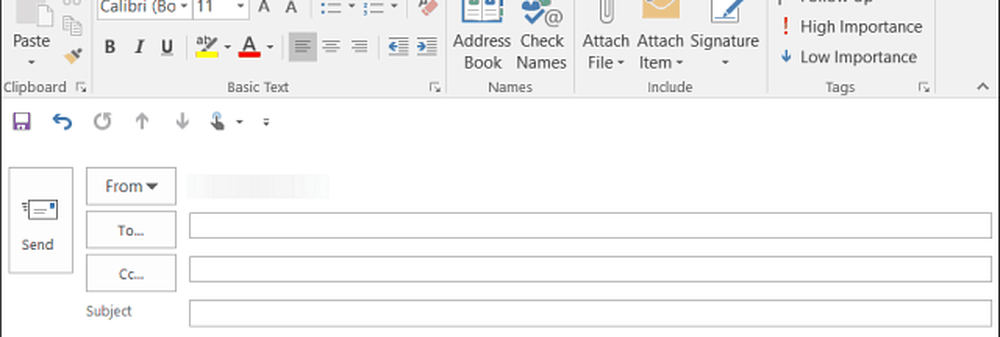
Etter å ha opprettet meldingen, gå til Fil> Lagre som. Fra dialogboksen Lagre som, gi den navnet utenom kontoret og velg "Lagre som type" Outlook-mal fra rullegardinmenyen, og lagre den deretter til et passende sted. Som standard blir den lagret i C: \ Users \ pcname \ AppData \ Roaming \ Microsoft \ Maler \ *.ofte, men du kan lagre det hvor som helst som fungerer best for deg.
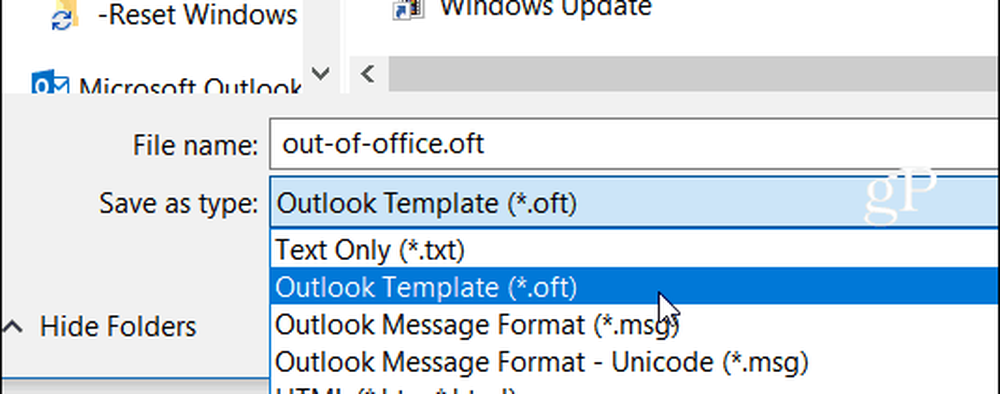
Nå må du opprette en ny regel for automatisk å svare på nye meldinger som kommer inn i malen. Drar mot Hjem> Regler> Administrer regler og varsler.

Velg Ny regel og under "Start fra en tom regel " delen klikker "Bruk regler for meldinger jeg mottar " og klikk på Neste.

Når Regelveiviseren starter, må du kontrollere vilkårene du vil ha. Her kontrollerer jeg vanligvis sendt bare til meg, men teknisk sett trenger du ikke å velge noen for at dette skal fungere.
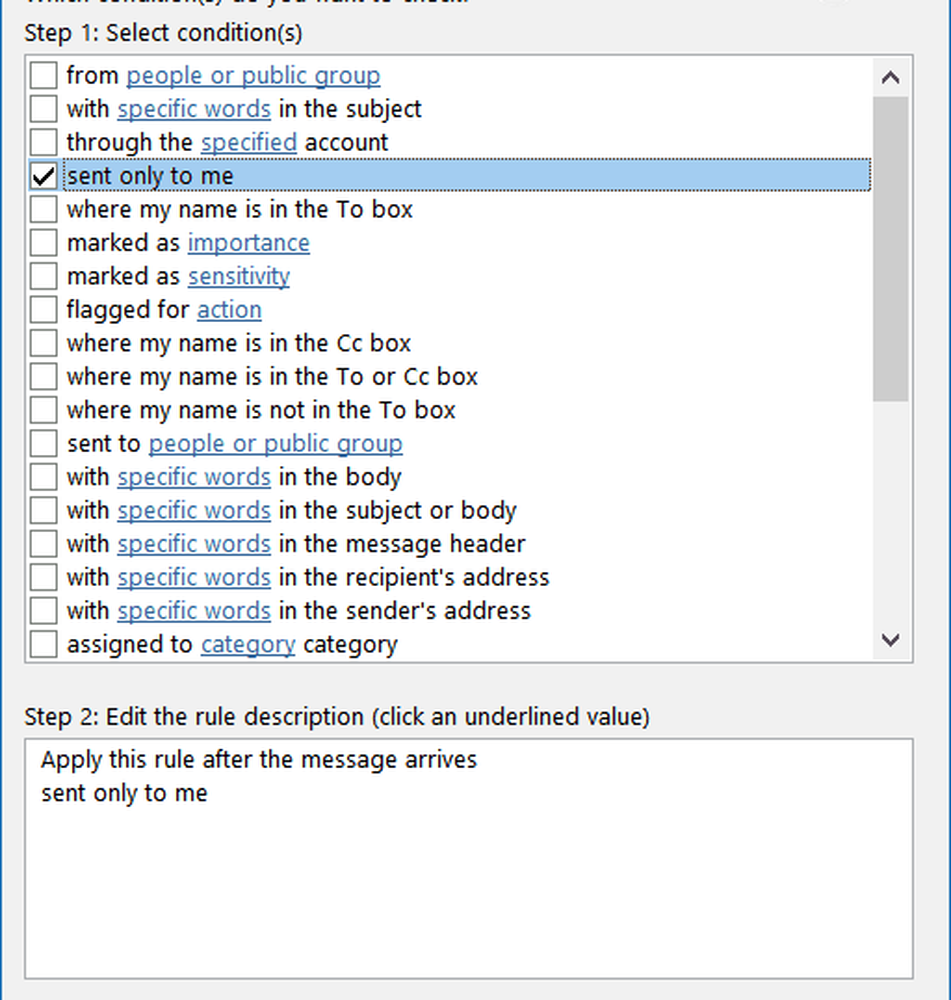
I neste trinn av veiviseren sjekk "Svar ved hjelp av en bestemt mal" og klikk på "En bestemt mal" lenke i trinn 2-boksen.
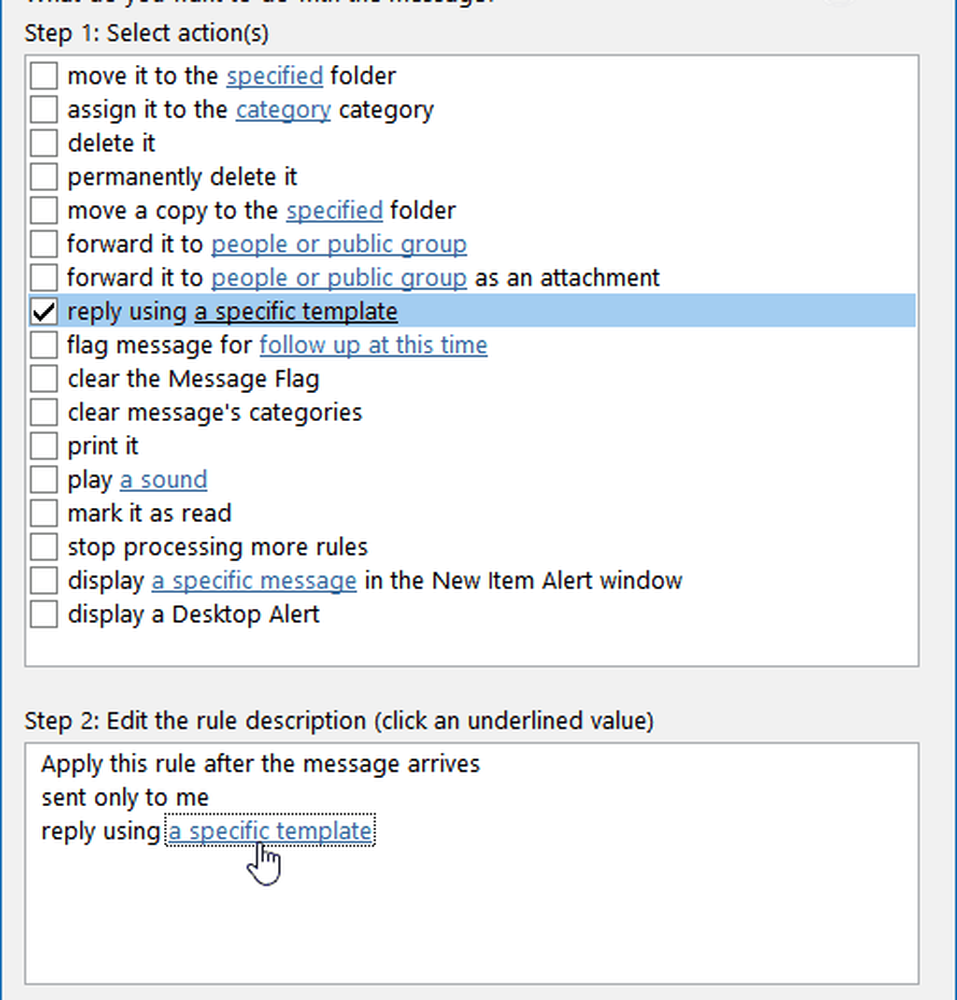
Nå i dialogboksen Svarmalm, bla til plasseringen av malen du lagret og klikk Åpne, velg eventuelle unntak du vil ha (du trenger ikke velge noen), og klikk deretter på Neste.
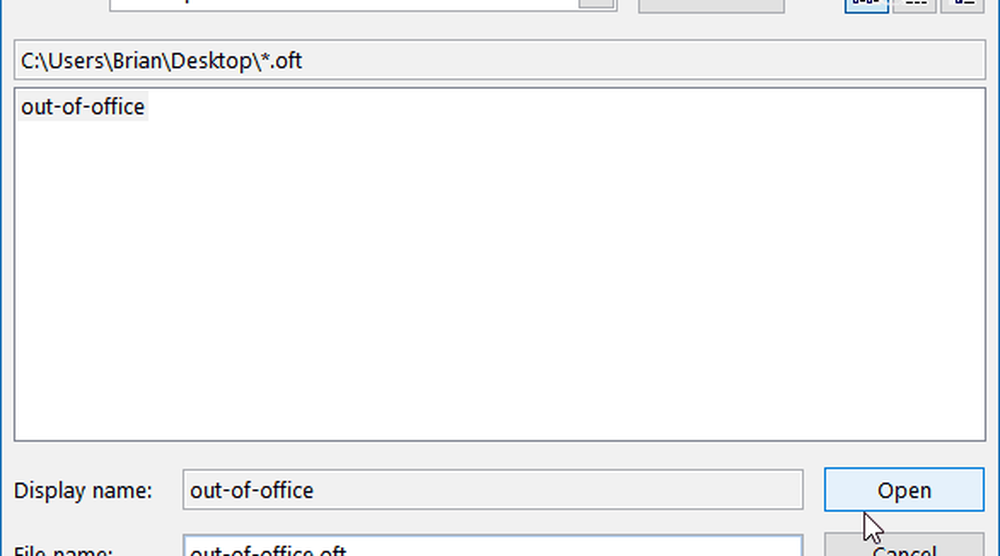
Gi regelen et navn - Utenom kontoret virker hensiktsmessig og under Trinn 2: Oppsettregel Alternativer Kontroller at regelen er slått på og klikk Fullfør, og deretter OK to ganger for å lukke ut av veiviseren.
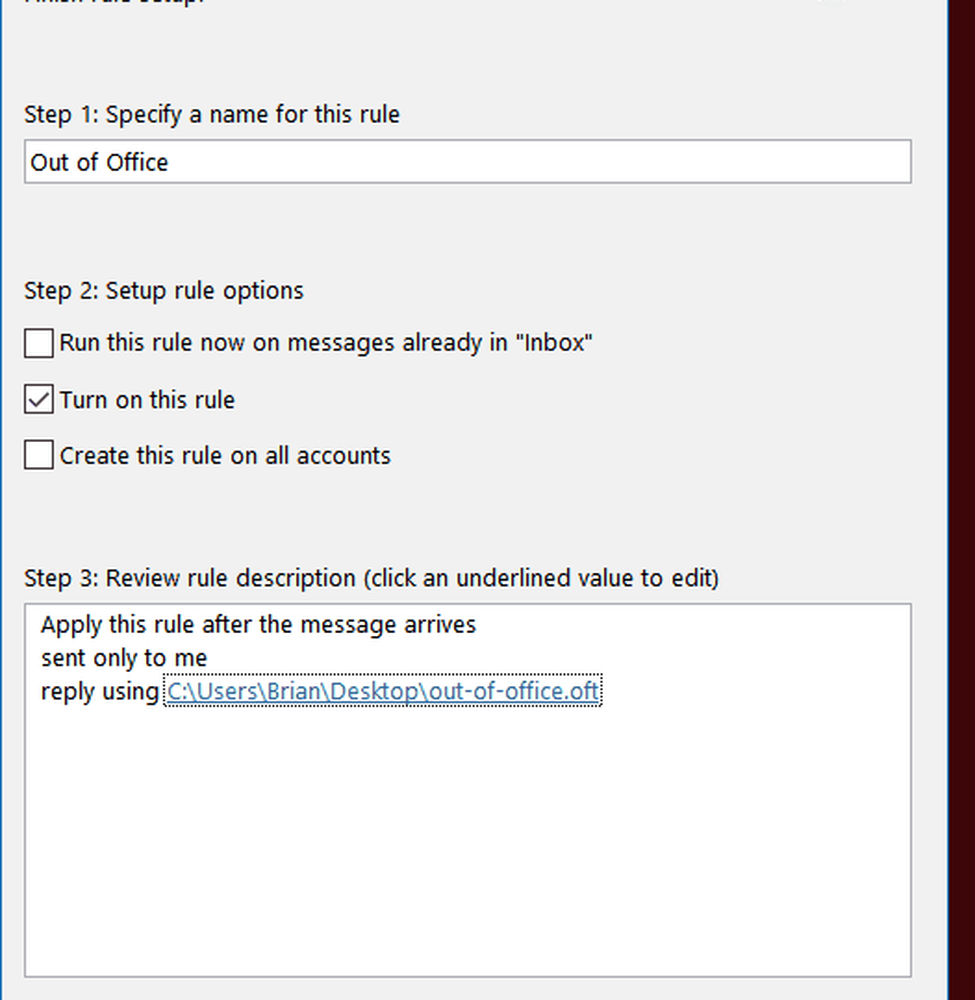
Merk at Regelveiviseren sender ditt automatiske svar én gang til hver avsender i løpet av en økt - hver gang du åpner Outlook. Regelen forhindrer sending av repeterende svar til en enkelt avsender du mottar flere meldinger fra. Husk at en ny økt vil starte hvis du lukker og starter programmet på nytt.
Legg også merke til det for å sende det automatiske svaret, Outlook må kjøres og konfigurert til å sjekke etter nye meldinger med jevne mellomrom.